如何修复致命错误:超过WordPress中的最大执行时间
作者:98wpeu发布时间:2024-01-27分类:WordPress教程浏览:394
当你试图更新WordPress插件或主题时,你是否在屏幕上看到‘致命错误:超过了30秒的最大执行时间’?
通常,当wordpress中的php脚本运行很长时间并达到您的wordpress托管服务器设置的最大时间限制时,就会出现这个问题。时间限制很重要,因为它有助于防止滥用服务器资源.
在本文中,我们将向您展示如何修复致命错误:超过WordPress中的最大执行时间。
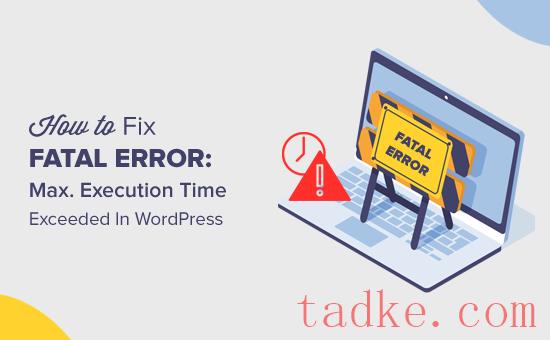
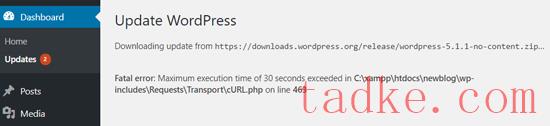
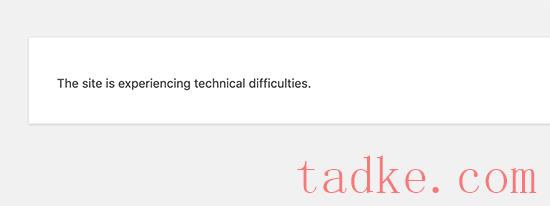
这是WordPress 5.2新增的致命错误保护功能的一部分。
您可能还会收到一封电子邮件,告诉您是哪个插件(如果是某个插件触发了错误)导致了该问题.
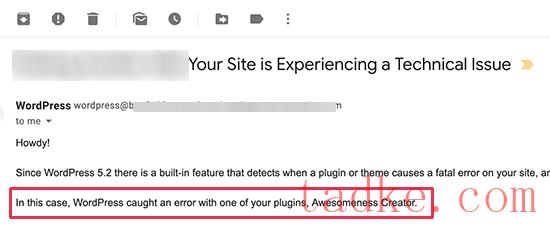
这封电子邮件还将包括一个特殊链接.
这将允许您登录到WordPress使用‘恢复模式’。
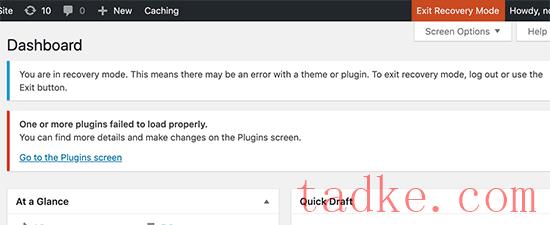
在那里,您只需停用或删除导致错误的插件即可.
有关更多详细信息,请参阅我们关于如何使用WordPress恢复模式的指南。
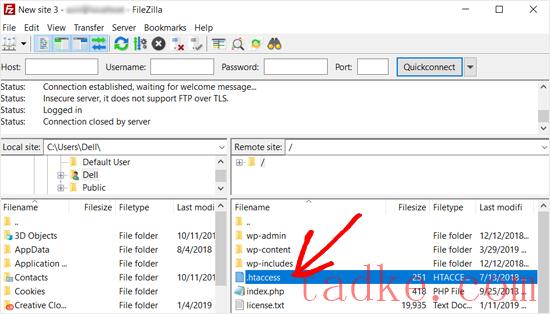
找到.htAccess文件后,只需用鼠标右键点击它,然后选择“查看/编辑”选项即可。
这将在文本编辑器中打开该文件.
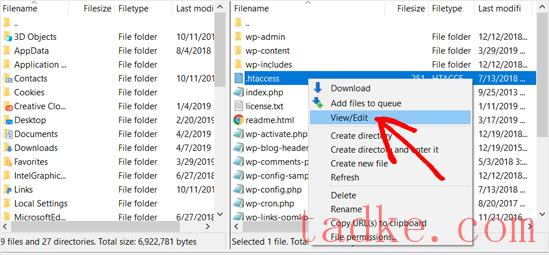
接下来,您需要在.htAccess文件的底部添加以下行:

完成后,继续并保存文件.
这段代码只是将最大执行时间的值设置为300秒(5分钟)。您现在可以访问您的网站,查看错误消息是否已消失.
如果仍然出现错误,请尝试将该值增加到600。
如果你觉得这个方法很有帮助,那就看看WordPress最有用的.htAccess技巧吧。
修改php.ini文件
修复wordpress中超过最大执行时间错误的另一种方法是修改php.ini文件。
Php.ini文件是一个配置文件,用于定义服务器上的php设置.在许多WordPress托管平台上,您可能在根文件夹中看不到它。
在这种情况下,您可以使用ftp或文件管理器应用程序在wordpress根文件夹中创建一个新的php.ini文件.
之后,只需编辑php.ini文件并添加以下行:
max_execution_time = 60❤️由托管WPCode在WordPress中一键使用
不要忘记保存文件并将您的更改上传回服务器.现在,您可以访问您的网站并查看错误是否已消除.
在大多数情况下,使用这两种方法增加最大执行时间可以解决错误.然而,如果没有,那么你需要联系你的WordPress主机提供商寻求帮助。
我们希望本文能帮助您修复致命错误:在WordPress中超过了最大执行时间。你可能还想看看我们关于如何修复在WordPress中建立数据库连接的错误的指南,并看看我们对最好的WordPress托管主机提供商的首选。
更多wp网站技巧请关注我们.
相关推荐
- 多站点最好的WordPress常用插件下载博客插件模块的高级网络管理
- WPNakama快速简单的项目管理工具最好的WordPress常用插件下载博客插件模块
- 单独块页面生成器Gutenberg块最好的wordpress常用插件下载博客插件模块
- 用于强大表单的GSheetConnector最好的WordPress常用插件下载博客插件模块
- 产品折扣经理最好的WordPress常用插件下载博客插件模块
- 重新发现、重新发布和重新点燃您的Evergreen内容。Revive.so最好的WordPress常用插件下载博客插件模块
- 超棒的登录定制器最好的WordPress常用插件下载博客插件模块
- Easy Email最好的WordPress常用插件下载博客插件模块
- WooCommerce最好的WordPress常用插件下载博客插件模块的现场推车
- 伊莱扎聊天机器人最好的WordPress常用插件下载博客插件模块
- WordPress教程排行
- 最近发表


